Los alumnos se matriculan en los cursos de MemberPress simplemente accediendo a un curso y comenzando a aprender. Así, con MemberPress, matricular a los alumnos puede ser tan sencillo como simplemente proporcionarles acceso a un curso específico. Por otro lado, sus cursos protegidos requerirán que los usuarios se registren antes de matricularse.
Esta completa guía le guiará a través de todo el proceso de matriculación de alumnos en sus cursos.
Cómo matricular a los alumnos en los cursos MemberPress
MemberPress le permite crear múltiples métodos y flujos para matricular a los alumnos en sus cursos.
Una vez creados, sus cursos MemberPress estarán disponibles públicamente para cualquier usuario (conectado) o visitante (desconectado). Por lo tanto, la creación de cursos en su sitio es suficiente si usted planea entregar sólo los cursos a disposición del público.
Además, puede cobre a los usuarios por sus cursos o permitirles inscribirse gratuitamente antes de matricularse. MemberPress controla el acceso a los cursos mediante membresías y reglas basadas en membresías que protegen el contenido. En consecuencia, para limitar el acceso a los miembros registrados (gratuitos o de pago), deberá proteja sus cursos con normas MemberPress.
Inscribir estudiantes a través de una URL directa o una página de listado de cursos
Una vez que crear y publicar sus cursos MemberPresssus usuarios pueden empezar a inscribirse. Al crear cursos, habilite la opción Incluir en la lista de cursos hará que el curso sea visible en Listado de cursos página.
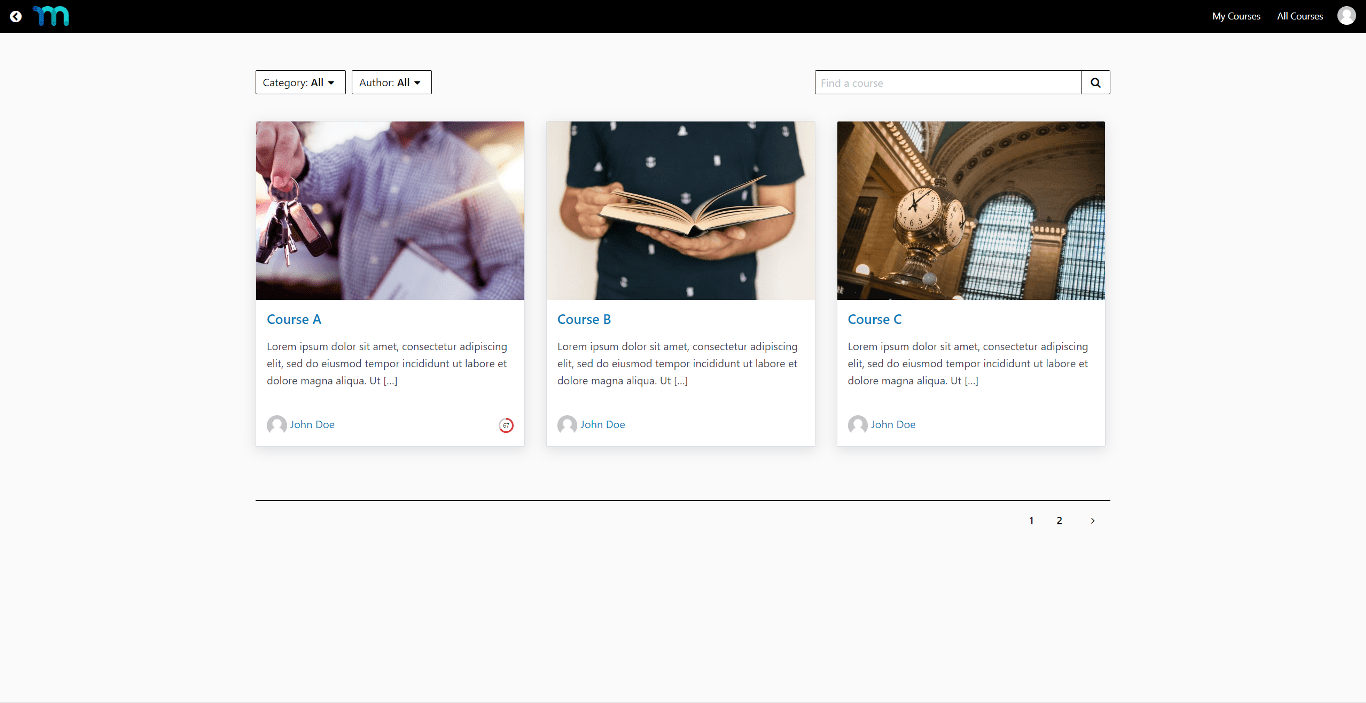
La página de listado de cursos es donde sus miembros pueden encontrar todos los cursos públicos de su sitio. Por defecto, esta página utiliza el /cursos babosa (por ejemplo https://yoursite.com/courses). Aquí, los usuarios pueden hacer clic en el curso de su elección en esta página para inscribirse.
Alternativamente, los usuarios pueden inscribirse en el curso visitando directamente la URL del curso. Este sería el caso si compartiera la URL del curso como un enlace (por ejemplo, dentro de un correo electrónico promocional). Además, si un curso no aparece en la lista, compartir una URL directa sería la única forma de que los usuarios se inscribieran.
Además, una vez iniciada la sesión, los estudiantes pueden visitar la página Mis cursos para acceder a los cursos. Aquí, en función de las afiliaciones a las que estén suscritos, los estudiantes encontrarán todos los cursos a su disposición. La página Mis cursos se añadirá por defecto a su menú de cursos.
Requisito de inscripción para matricularse
Los usuarios deben registrarse para obtener la afiliación requerida e iniciar sesión para inscribirse en los cursos protegidos. Una vez que inicien sesión como miembros activos, podrán acceder a todos los cursos disponibles para la afiliación a la que se inscribieron.
Por lo tanto, debe establecer una regla para cada curso que requieran el registro de un miembro (gratuito o de pago). Al configurar las reglas, establezca el parámetro Condiciones de acceso para permitir el acceso sólo a usuarios con suscripciones activas a determinadas afiliaciones.
A modo de ejemplo, para proteger el "Curso A" y solicitar a los usuarios que se registren en la "Afiliación A" para inscribirse, la regla sería algo parecido a esto:
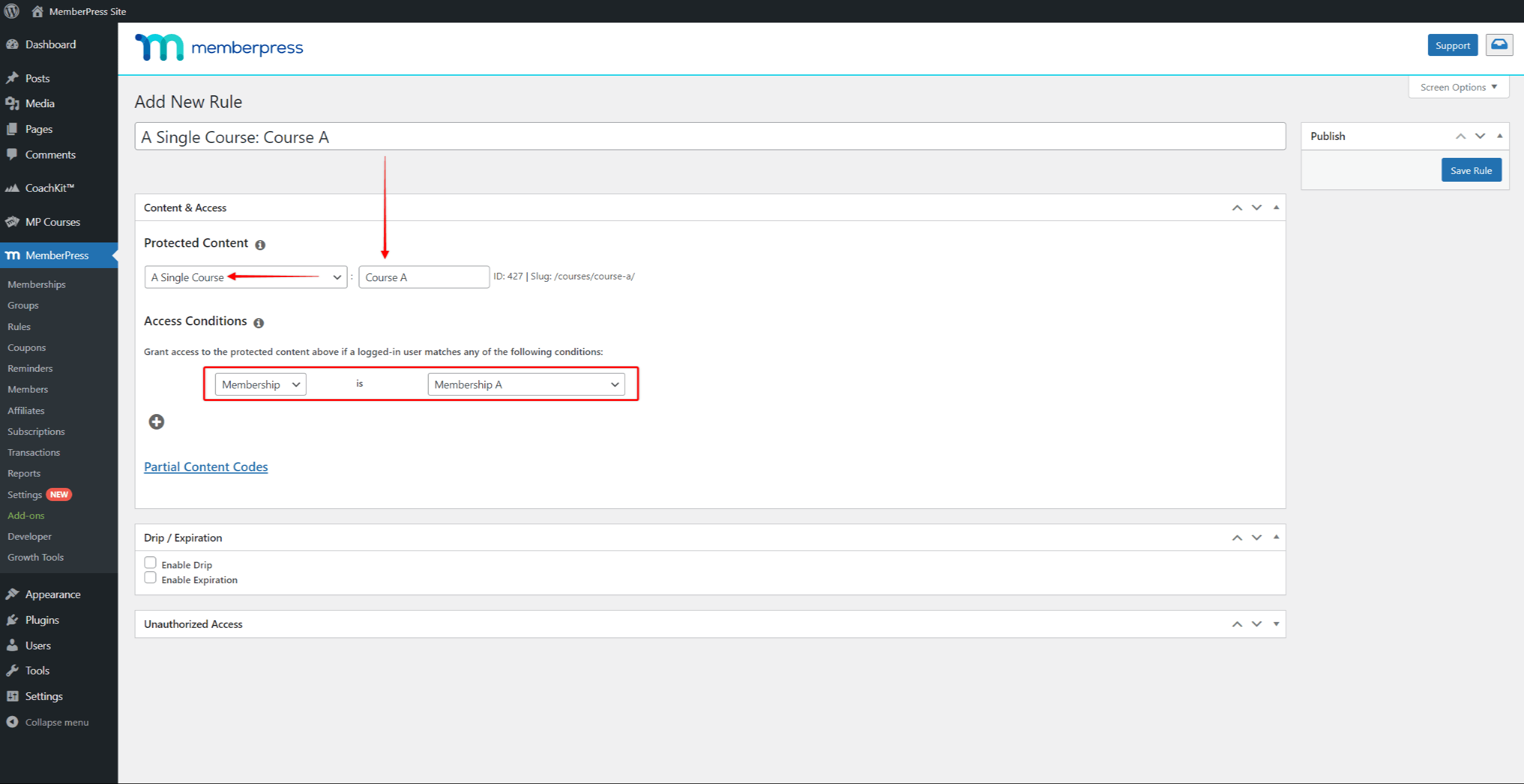
Además, puede activar un mensaje predeterminado o personalizado y un formulario de inicio de sesión para esta regla.
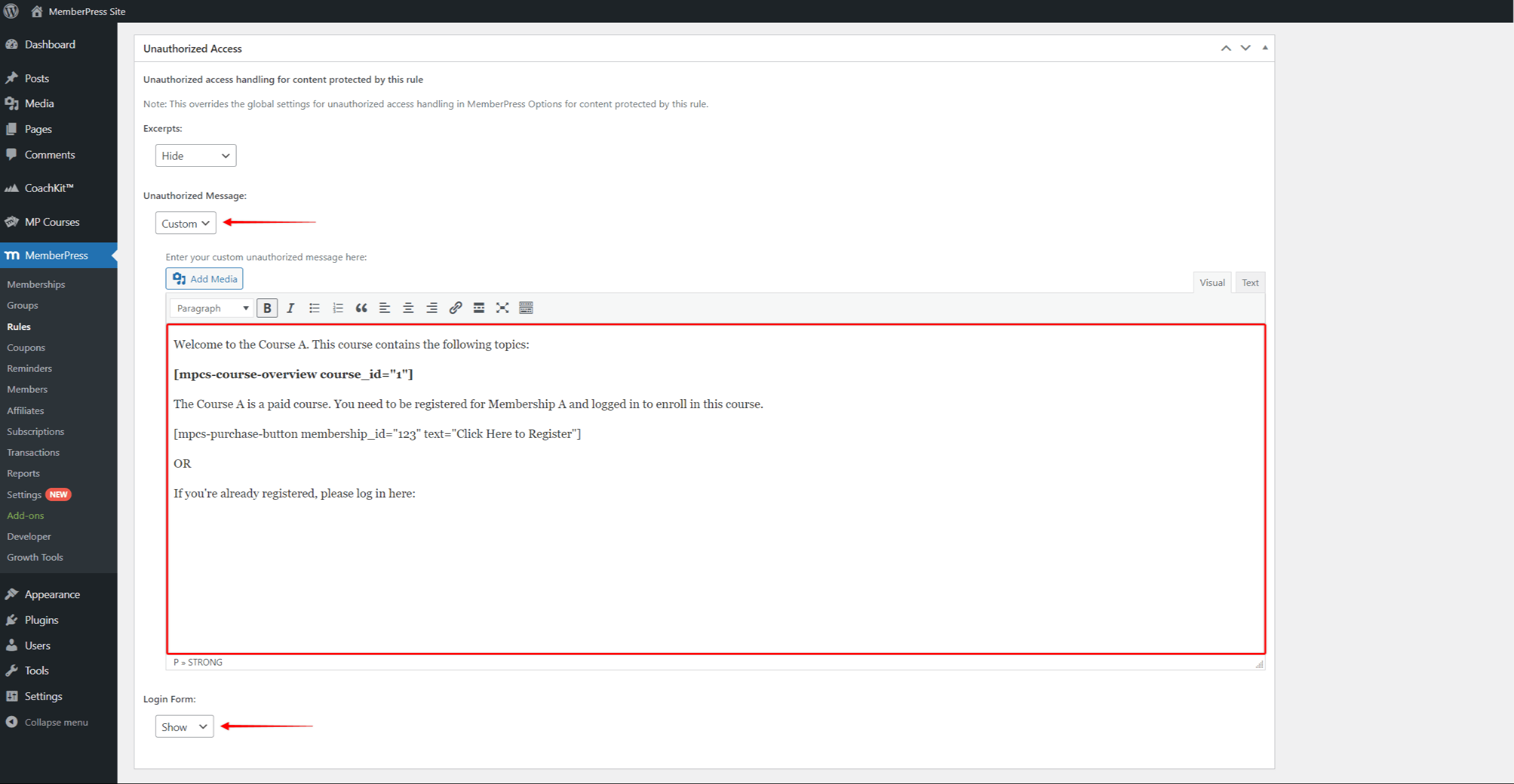
Puede añadir cualquier información relacionada con el curso a su mensaje personalizado añadiendo shortcodes del curso.
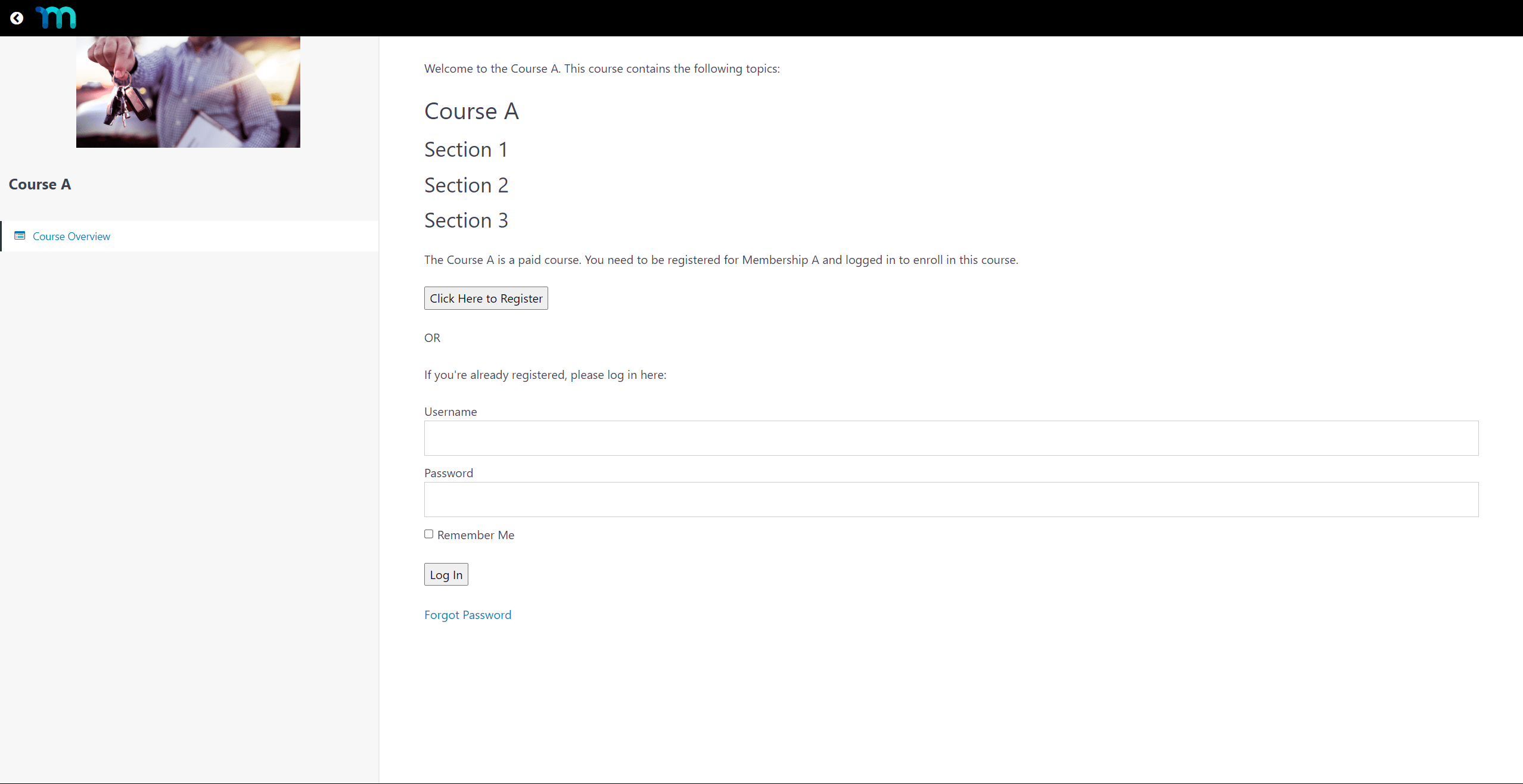
De esta forma, puede redirigir a los usuarios para que se registren en la afiliación requerida o hacer que inicien sesión inmediatamente.
Redirección de la página de ventas
Como alternativa, puede redirigir a los usuarios a la página de registro de miembros añadiendo la URL de la página al campo Página de ventas. Este campo está disponible en la pestaña Configuración al editar el curso. Así, basándonos en el ejemplo anterior, los pasos para añadir la redirección serían:
- Vaya a Panel de control > MP Cursos > Cursos y busque el curso (en este ejemplo, el Curso A).
- Editar el curso, y haga clic en el botón Ajustes ficha.
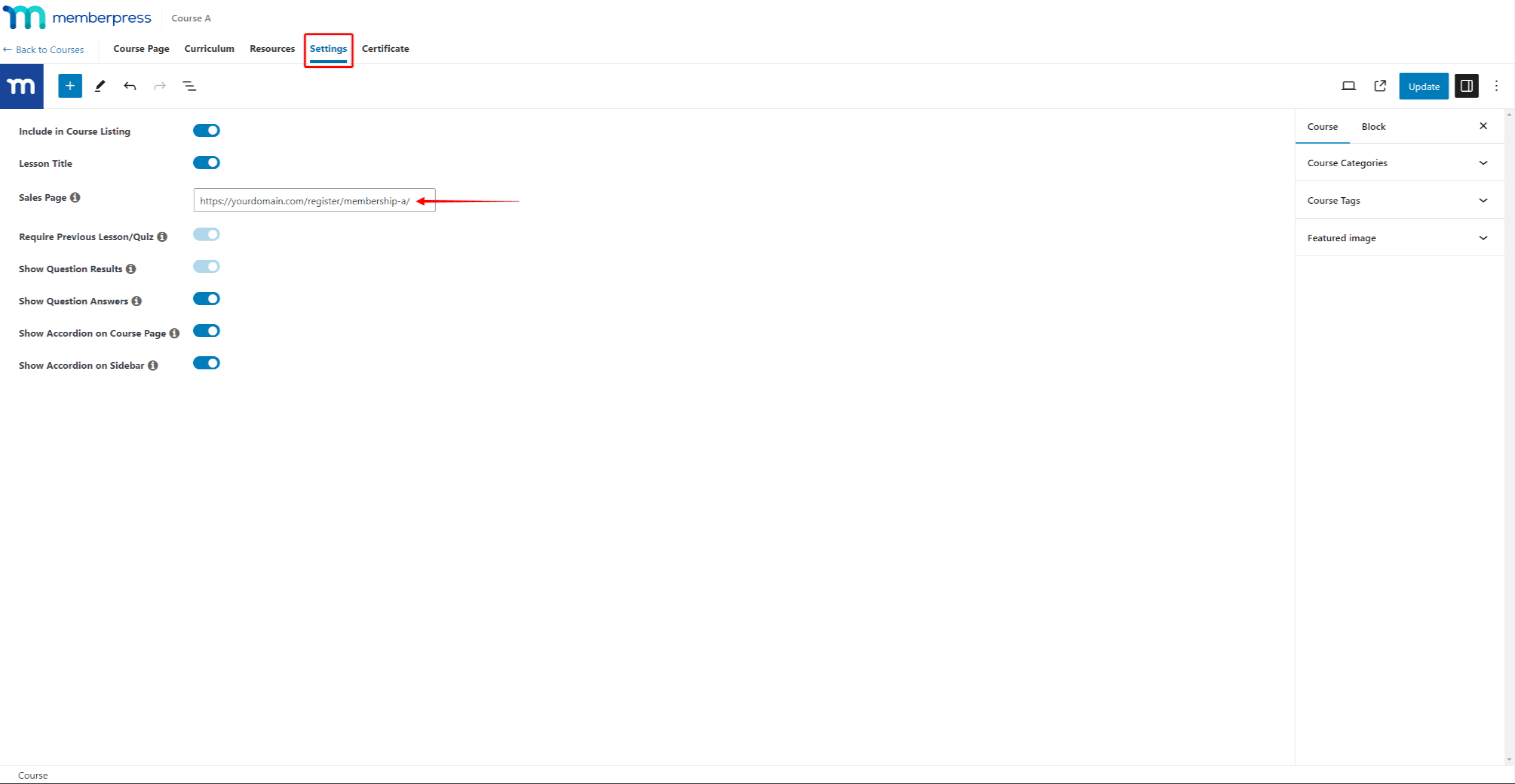
- Añada la URL de la página de registro de Miembros A al campo Campo Página de ventas.
- Haga clic en el botón Actualización para guardar los cambios.
Aquí, si usuarios no autorizados intentan acceder al curso, MemberPress les redirigirá inmediatamente a la página de registro de miembros requerida.











